こんにちは。スターバックスが大好きで週1回は必ず行ってしまうヨーコです。友達とゆったり話したり、読書をしたり、ちょっと仕事をしたい時などにスターバックスは便利ですよね。
でも・・・。思いませんか?
「レジに並んで待つのは面倒くさい!」
私、飲食系で並ぶのがとっても苦手なんですよね。常々、あの時間もったいないな~と感じるんです。だけど、スタバは混んでいるのが当たり前。並ぶのが当たり前。仕方ないから並んでいたら、その間にテーブル取られてしまって座れなくなったりして。もう最悪(涙)。
でも、スターバックスの公式アプリを使って「モバイルオーダー&ペイ」システムで注文すれば並ばなくて済みます!並んでいる人を横目に、受取口でサッと受け取る瞬間は本当に快適!皆さんにも是非体験して欲しいのでご紹介します。
スターバックス「モバイルオーダー&ペイ」のメリットは5つ
「わざわざアプリ入れるのは面倒だわ」という声が聞こえてきそうなので、まずはアプリを使うメリットを簡単に5つ紹介します。
1.事前注文と決済が可能なので並ぶ時間を節約できる。
2.店内飲食する際は席を確保してからオーダーできる。
3.店員を気にせず、じっくりメニューを選べる。カスタマイズを検討できる。
4.残金が確認できて入金(チャージ)もスマホ内で完了できる。(現金チャージもOK)
5.季節限定商品の案内がいち早く来るので気軽にチェックできる。
どうですか?使ってみたくなりませんか?単純にカードを持ち歩かなくて良いのもメリットです。
設定方法から知りたい方は次へ、注文方法や受け取り方を知りたい方は途中を飛ばしてさらに下の方を見てください。
まずは公式アプリのダウンロードと設定をしましょう
「モバイルオーダー&ペイ」を利用するにはまずはアプリのダウンロードと設定が必要です。次のステップで行ってみてください。
ステップ1:公式アプリをダウンロードする
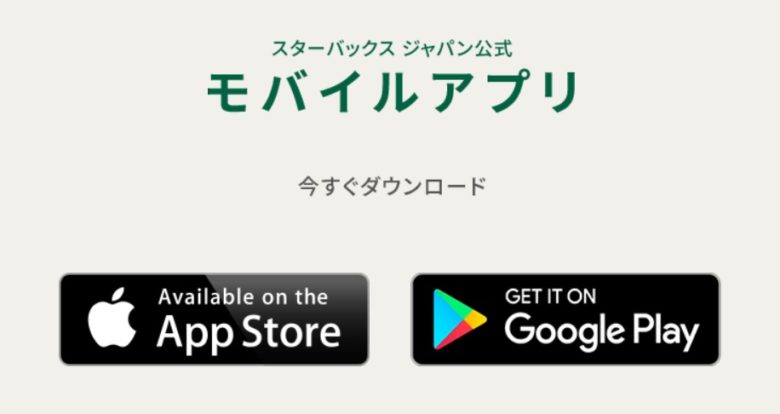
当たり前ですが、まずは公式アプリをダウンロードしましょう。上の写真をクリックするとスターバックス公式ホームページにとぶので、そこからダウンロードしてくださいね。ページの一番下にあります。ダウンロードしたら、下記の操作をします。
1.利用規約に同意する
2.“Starbucksは通知を送信します。よろしいですか?”が表示されたら「許可」を押す
ステップ2:必要な設定をする
次は利用するために必要な設定をしていきましょう。
My Starbucksの会員登録(会員IDの登録)
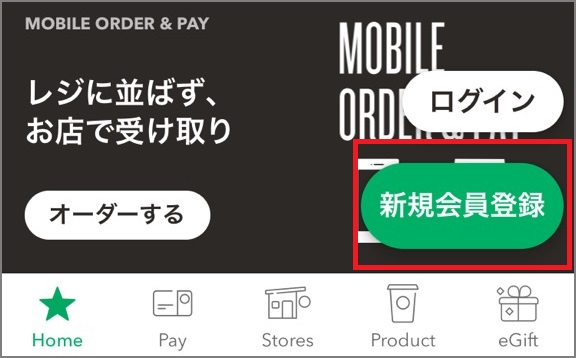
次に新規会員登録をしましょう。手順としては以下のようになります。
- スタバ公式アプリを起動する
- 「Home」タブを選択する
- 「新規会員登録」ボタンをタップする
- ユーザー名や性別、都道府県等を入力し、“利用規約に同意する”にチェックをいれたら、「次へ」をタップする
- 入力したメールアドレスに確認メールが送信されるので、確認して30分以内にメールに記載されているURLにアクセスする
- 「登録する」をタップする
- 秘密の質問と答えを入力して「設定」をタップする
これで会員登録設定が終わりました。
スターバックス カードのWeb登録
会員設定が終わったら自分のカードを作っていきます。
- スタバ公式アプリを起動
- 「Home」タブを選択
- 「ログイン」をタップ
- My Starbucksのメールアドレスとパスワードを入力して「ログイン」をタップする
ここまではどなたも同じ作業ですが、カードを既に持っているか、いないかで以下のように作業が変わります。
【スタバカードを持っている場合】
- スタバ公式アプリを起動する
- 「Pay」タブを選択する
- 「+カード追加」をタップする
- スタバカードの裏面にプリントされているカード番号とPIN番号を入力して「次へ」をタップする
- カード名や本人確認情報を入力して利用約款、利用規約にチェックしたあと「同意して登録する」をタップする
【スタバカードを持っていない場合】
- スタバ公式アプリを起動する
- 「Pay」タブを選択する
- 「Didital Starbucks Cardを発行」をタップする
- カード名や本人確認情報を入力して利用約款、利用規約にチェックしたあと「同意して登録する」をタップする
カードへの入金(チャージ)設定
いよいよ最後の作業になります。頑張って!
- スタバ公式アプリを起動
- 「Payタブ」を選択
- 「入金」をタップ
- 「支払い方法選択」をタップ
- 「クレジットカードを追加」をタップ
- カード番号などクレジットカードの情報を入力
- “クレジットカード情報をMy Starbucksに登録する”の「同意する」にチェックを入れて「確認画面へ」をタップ
- 確認後「登録」をタップすればクレジットカードの登録は完了
- 画面左上の「X」をタップして前の画面に戻る
- 入金額を入力して「次へ」をタップ
- 入金内容を確認して「¥XXXXX入金する」をタップするとチャージが完了する
お金をオートチャージにしたい方は「Pay」タブを押して、カードの絵の左下にある「設定」を押し、「オートチャージ設定」をオンにします。すると設定画面が出てきますので、自分の都合の良い設定をしてください。(お店で現金チャージも可能です)
スターバックス「モバイルオーダー&ペイ」はわずか3ステップで注文終了!

いよいよ実際に使ってみましょう!アプリを立ち上げて「オーダーする」をタップしたら、あとは画面の指示に沿って操作するだけでOKです。
1.利用するお店と利用方法を選択(※スマホのGPSをオンにしておきましょう)
2.商品を選択し、食べる場所を選ぶ(「TO GO(お持ち帰り)」、「店内飲食」から選択する)
3.注文を確認後、「決済する」ボタンを押す
たったこれだけです。簡単でしょ?私の経験では、よほど混んでいない限り、注文から15分内で出来上がるようです。
注文が確定すると下のイラストのように「注文を承りました」という文面が表示され、大体何分後にできあがるかも表示されます。出来上がりを知らせるPush通知もきます。お店に入ったらレジではなく、受取コーナーに直接行って受け取ります。ミドリの矢印が目印です。その際、ニックネームを口頭で伝えるか、画面を見せましょう。

なお、「モバイルオーダー&ペイ」はコーヒー2杯目が100円になるワンモアコーヒーにも対応しています。対象ドリンクを注文すると「ワンモアコーヒーeチケット」が発行されます。
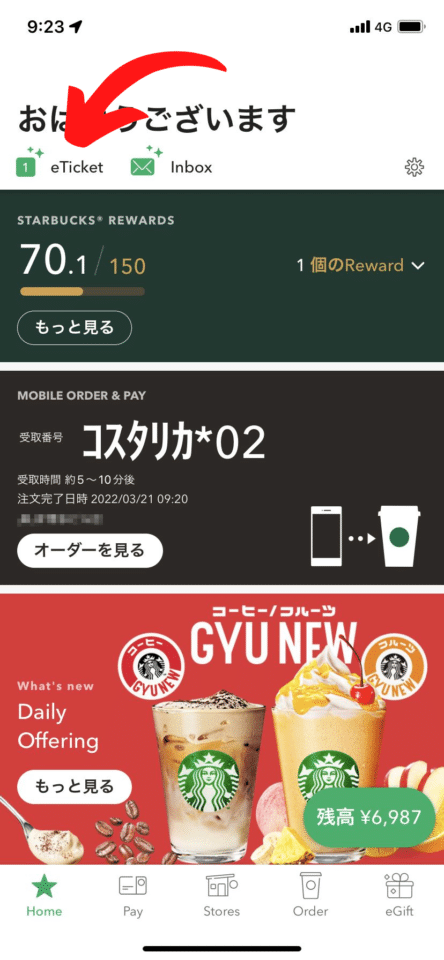
スターバックス「モバイルオーダー&ペイ」の注意事項
便利な「モバイルオーダー&ペイ」ですが、以下の点は注意しましょう。
- キャンセル(返金)ができない
- 割引チケットが使えない(ワンモアコーヒーeチケットは除く)
- タンブラー割引(22円引き)は対象外
- レシートはもらえない
通常の利用にはほとんど問題はなく、メリットだらけだと思いますので、是非利用してみてくださいね!


